亿图脑图mindmaster设置显示层级数的方法教程
2023-03-29 15:02:07作者:极光下载站
亿图脑图mindmaster是一款非常好用的办公软件,很多小伙伴在需要制作思维导图等图示文件时都会选择使用该软件。在亿图脑图mindmaster中如果我们希望快速设置思维导图的内容显示层级,小伙伴们知道具体该如何进行操作吗,其实操作方法是非常简单的。我们可以通过多种方法进行操作,小编这里为小伙伴们分享三种比较常用的方法,小伙伴们可以打开自己的亿图脑图mindmaster软件后一起动手操作起来,步骤都是非常简单的。接下来,小编就来和小伙伴们分享具体的操作步骤了,有需要或者是有兴趣了解的小伙伴们快来和小编一起往下看看吧!
操作步骤
第一步:双击亿图脑图mindmaster进入编辑;
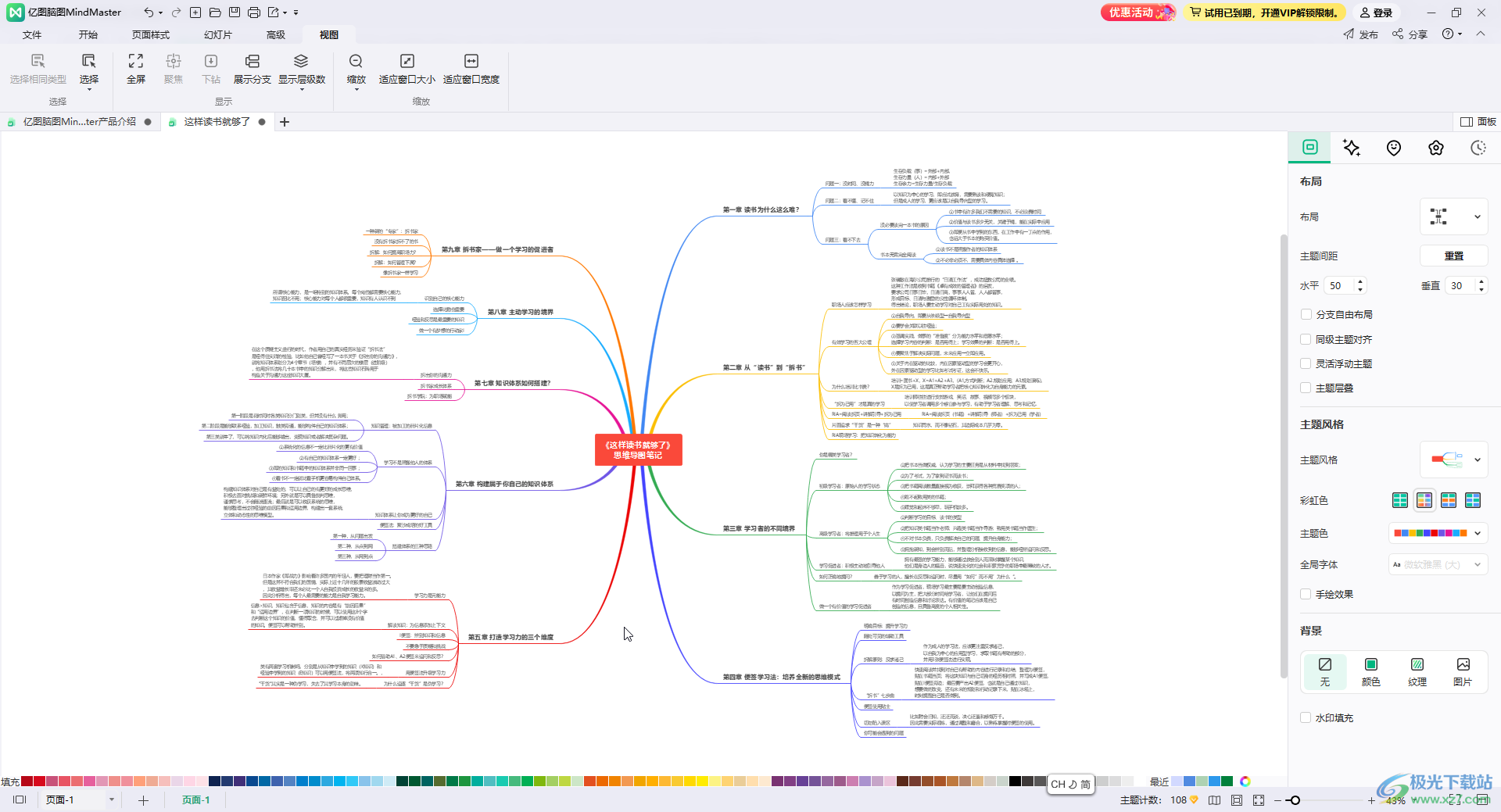
第二步:方法1.点击选中主题后,在“视图”选项卡中点击“显示层级数”,在子选项中进行选择就可以了,比如这里选择“3级”,就可以看到思维导图调整到3级了(中心主题是第一级,中心主题的子主题是第二级,子主题的子主题是第三级);
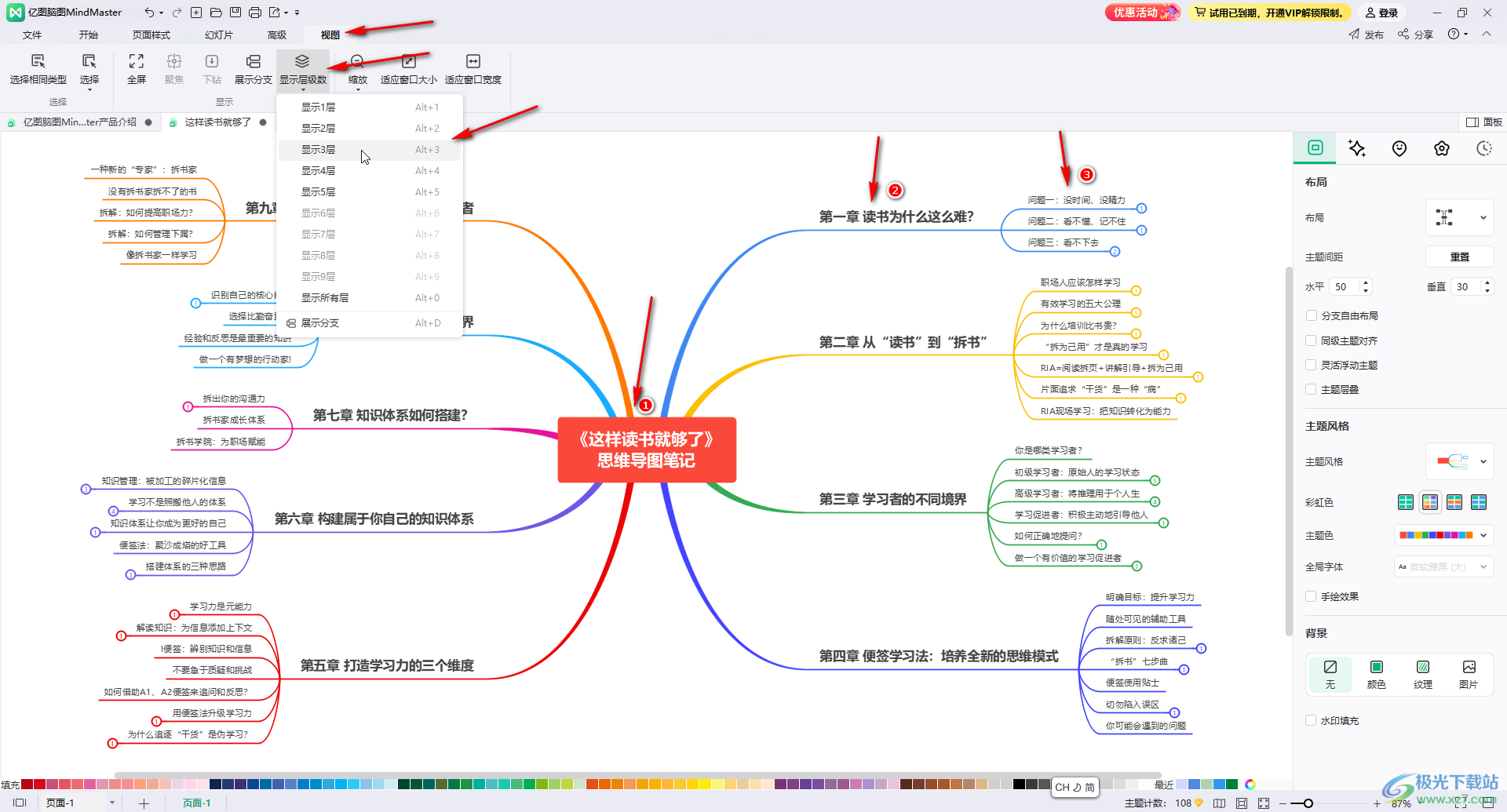
第三步:如果设置为2级,就会得到如图所示的效果;
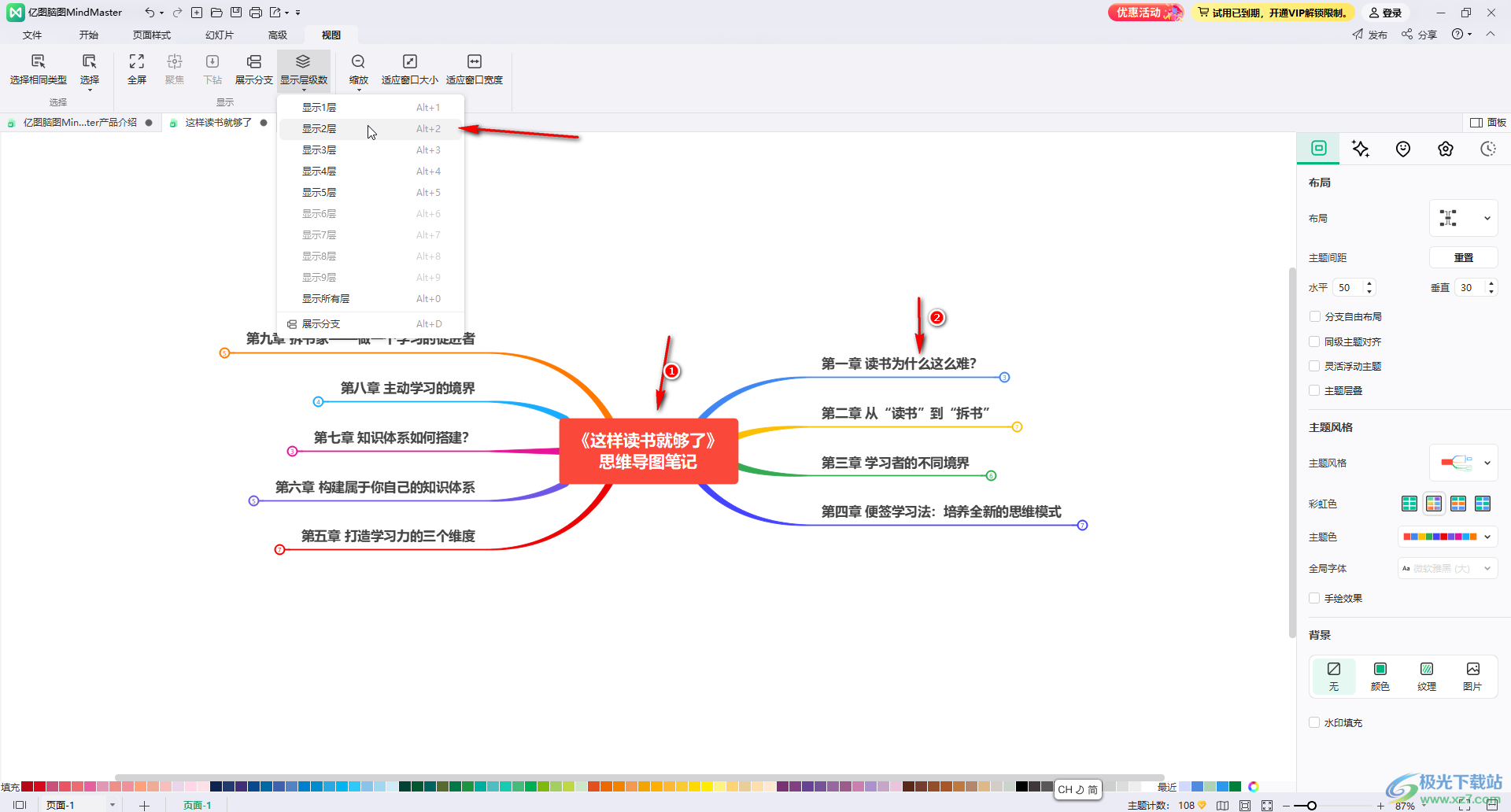
第四步:方法2.我们也可以右键点击主题后,在子选项中点击“显示层级数”后进行同样的操作,在子选项中点击“显示所有层”可以快速展开所有层级;
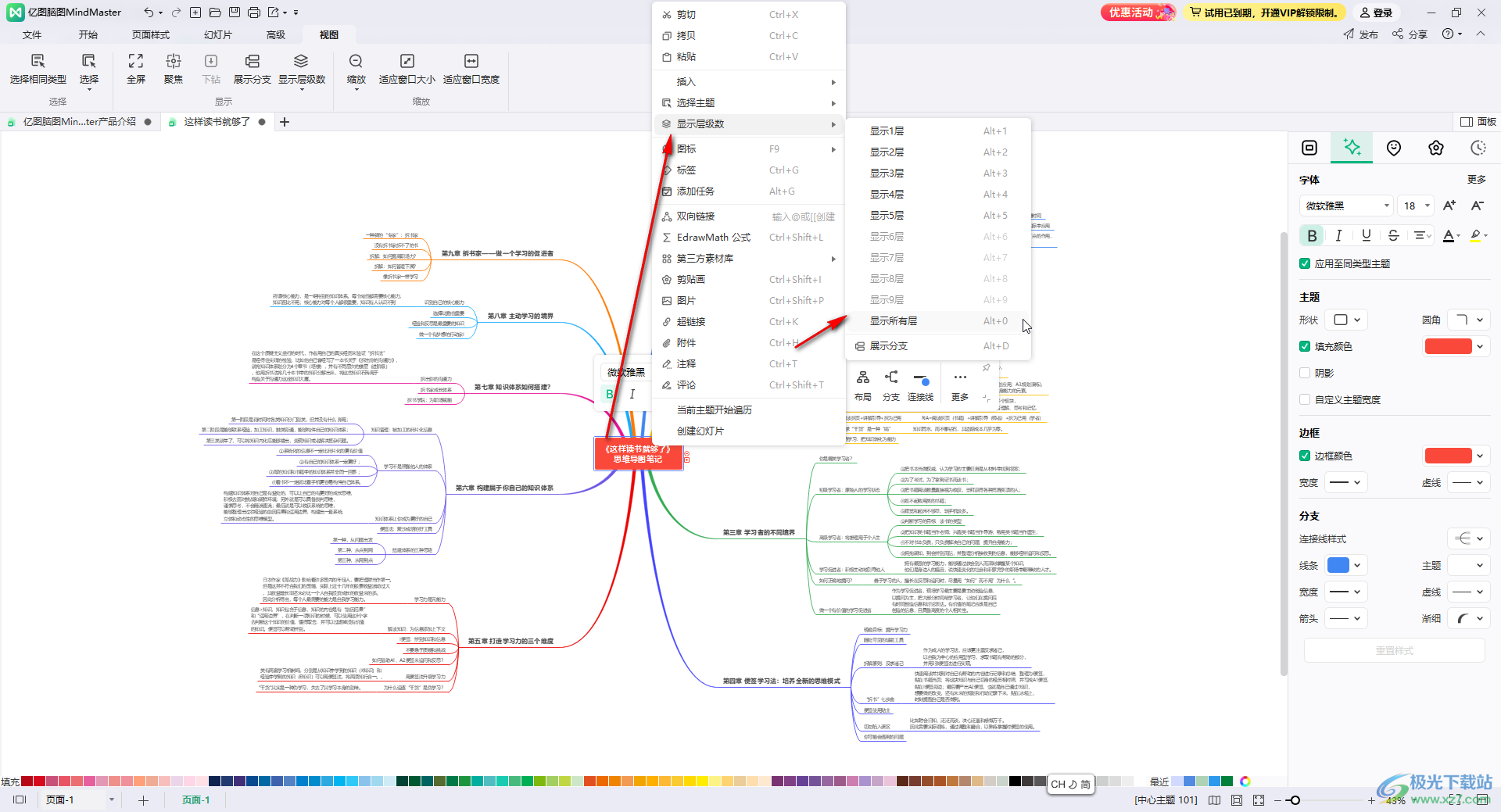
第五步:方法3.我们也可以将鼠标悬停到主题分支处后点击自动出现的减号收起子主题,收起后会出现数字,表示有几个子主题,点击该数字按钮可以展开子主题。
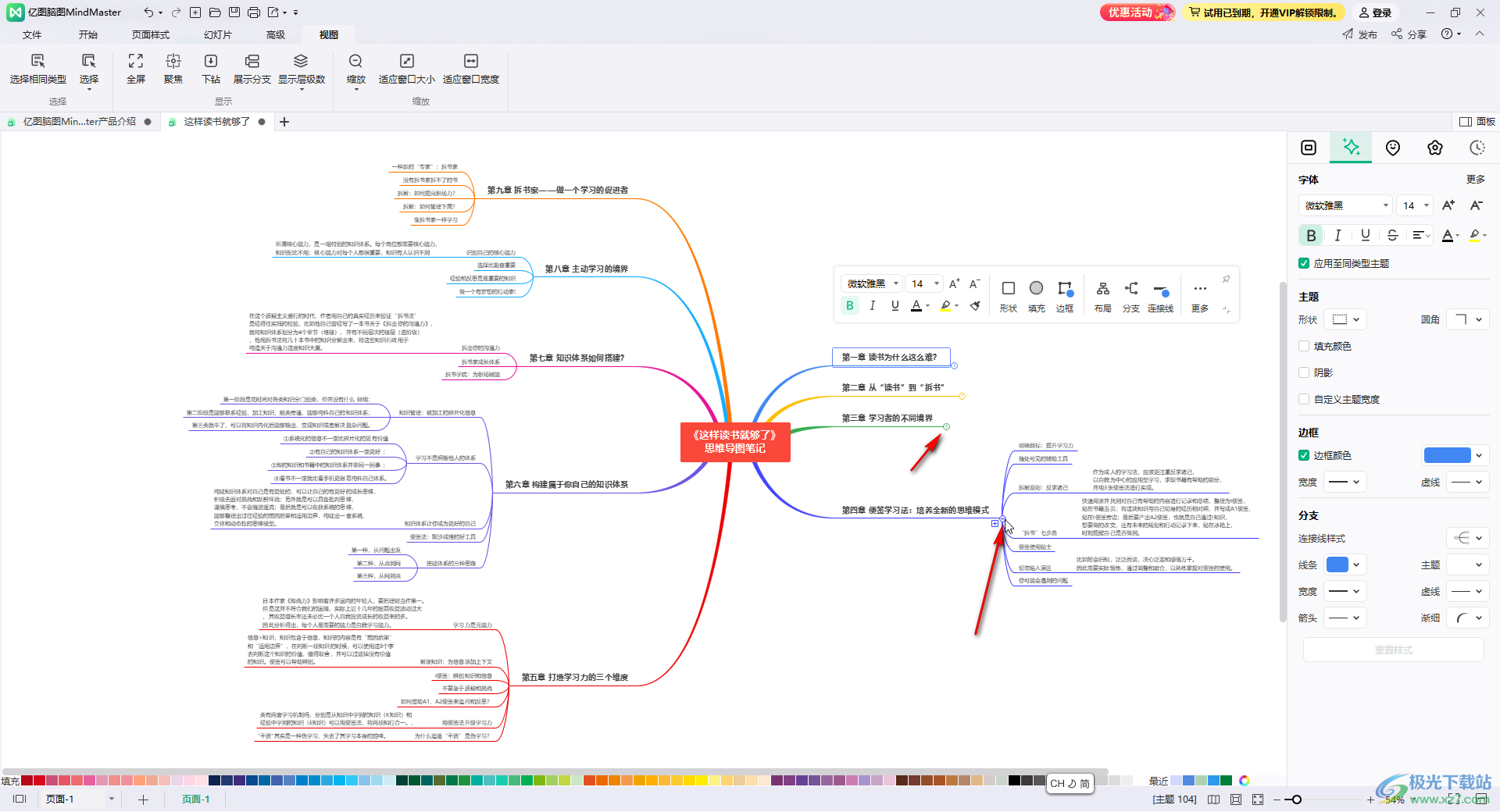
以上就是亿图脑图mindmaster中设置显示层数的方法教程的全部内容了。以上方法操作起来都是非常简单的,小伙伴们可以打开自己的软件后操作起来。
